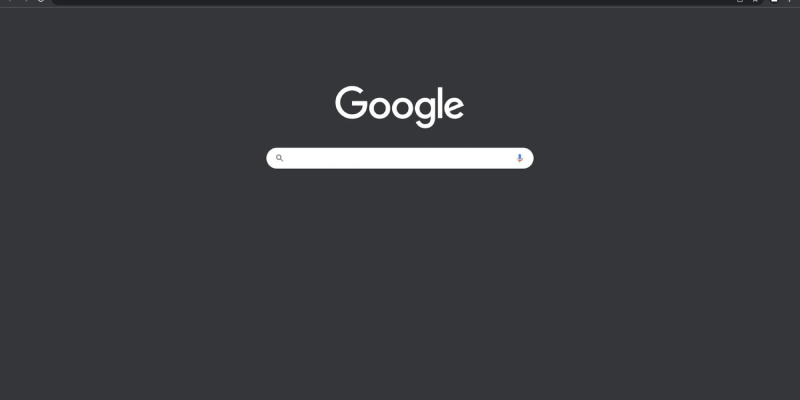您是否厌倦了在浏览网页时手动切换明暗模式? 借助 Chrome 中最新的实验性功能, 您现在可以享受Web内容的自动暗模式. 此功能根据您的系统偏好动态调整网站的配色方案, 提供无缝舒适的浏览体验, 特别是在弱光条件下.
Chrome的实验暗模式功能, 也称为Chrome Dark Mode实验或Chrome Auto Dark Mode, 旨在通过优化Web内容的对比度和亮度来增强可及性并减少眼睛疲劳. 通过启用此功能, 您可以确保以视觉上令人愉悦的方式显示网站, 无论其原始设计如何.
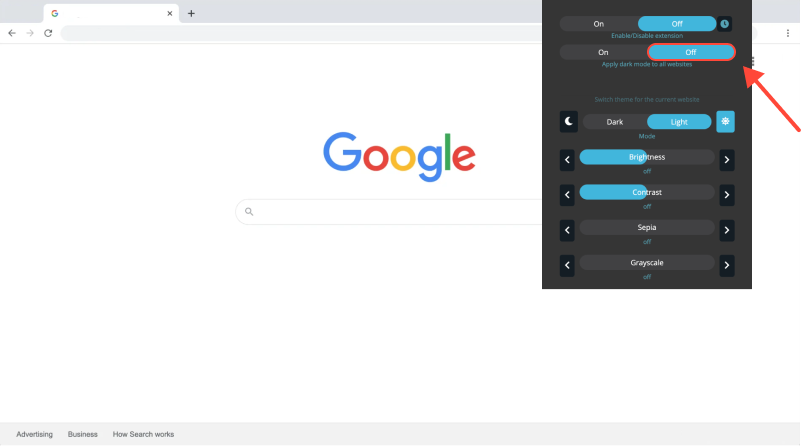
激活Chrome中的自动暗模式, 只需通过输入来导航到实验标志设置 “铬合金://标志” 在地址栏中. 从那里, 搜索 “强迫黑暗模式” 或者 “变暗的网络内容” 并启用各自的旗帜. 一旦激活, Chrome将自动将深色模式应用于兼容的网页, 在网络上提供一致舒适的观看体验.
此外, 如果您想强制所有网络内容的暗模式, 不管他们的兼容性如何, 您可以使用暗模式扩展. 此扩展程序覆盖了网站样式,并将深色主题应用于您访问的每个网页, 确保整个统一的黑暗模式体验.
暗模式扩展的主要好处:
- 提高可见性并减少夜间浏览的眼睛劳损.
- 提高网站上文本和图形的可读性.
- 在所有网页上提供一致的黑暗模式体验.
- 支持Chrome的实验性暗模式功能,用于自动配色方案调整.
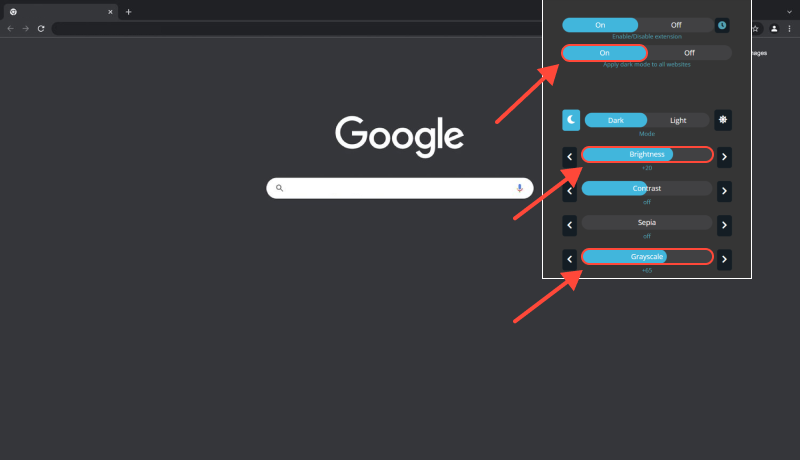
结论
带有暗模式扩展和Chrome的实验暗模式功能, 您可以享受更舒适且视觉上吸引人的浏览体验. 告别眼睛疲劳,并在Chrome中使用自动暗模式向轻松的网络冲浪打招呼. 立即安装黑模式扩展名,并将您的浏览体验提升到一个新的水平.








Alex Miller 深色模式产品专家
相关文章